Πώς να επιδιορθώσετε την εγκατάσταση των Windows 10 εύκολα
Πώς να επιδιορθώσετε την εγκατάσταση των Windows 10 εύκολα: (How to Repair Install Windows 10 Easily: ) Εάν αντιμετωπίζετε προβλήματα με την εγκατάσταση των Windows 10(Windows 10) τον τελευταίο καιρό, ήρθε η ώρα να επιδιορθώσετε την εγκατάσταση των Windows 10(Windows 10) . Το πλεονέκτημα μιας εγκατάστασης επισκευής είναι ότι δεν εγκαθιστά ξανά τα Windows 10(Windows 10) , αλλά απλώς διορθώνει τα προβλήματα με την τρέχουσα εγκατάσταση των Windows .
Η εγκατάσταση επιδιόρθωσης των Windows(Windows Repair Install) είναι επίσης γνωστή ως επιτόπια(Windows 10) αναβάθμιση των Windows 10(Windows 10) ή επανεγκατάσταση των Windows 10. Το πλεονέκτημα της εγκατάστασης επιδιόρθωσης των (Repair Install)Windows 10 είναι ότι επαναφορτώνει τα αρχεία συστήματος και τις ρυθμίσεις των Windows 10 χωρίς να διαγράφει δεδομένα χρήστη.

Πώς να επιδιορθώσετε την εγκατάσταση των Windows 10(Install Windows 10) εύκολα:
Βεβαιωθείτε(Make) για τα ακόλουθα πράγματα προτού προχωρήσετε με το Repair Install Windows 10:
-Βεβαιωθείτε ότι έχετε τουλάχιστον 9 GB ελεύθερου χώρου στη μονάδα δίσκου των Windows (C:)
-Έχετε έτοιμο μέσα εγκατάστασης ( USB/ISOΒεβαιωθείτε ότι η εγκατάσταση των Windows είναι η ίδια έκδοση και έκδοση με τα τρέχοντα Windows 10 που είναι εγκατεστημένα στο σύστημά σας.
-Η εγκατάσταση των Windows 10(Windows 10) πρέπει να είναι στην ίδια γλώσσα με τα Windows 10 που είναι ήδη εγκατεστημένα στο σύστημά σας. Αυτό είναι πολύ σημαντικό για τη διατήρηση των αρχείων σας μετά την επισκευή.
-Βεβαιωθείτε ότι έχετε πραγματοποιήσει λήψη της εγκατάστασης των Windows στην ίδια αρχιτεκτονική (32-bit ή 64-bit) με την τρέχουσα εγκατάσταση των Windows 10.
Δημιουργήστε ένα μέσο εγκατάστασης (Installation Media)των Windows 10(Windows 10) :
1.Κατεβάστε την εγκατάσταση των Windows 10 από εδώ(here) .
2. Κάντε κλικ στο « Λήψη(Download) εργαλείου τώρα» και αποθηκεύστε το αρχείο στον υπολογιστή σας.
3. Στη συνέχεια, αποδεχτείτε τη συμφωνία άδειας χρήσης.

4.Επιλέξτε « Δημιουργία μέσων εγκατάστασης για άλλον υπολογιστή. (Create installation media for another PC.)”

5.Στην οθόνη επιλεγμένης γλώσσας, αρχιτεκτονικής και έκδοσης, βεβαιωθείτε ότι είναι επιλεγμένο το « Χρήση των προτεινόμενων επιλογών για αυτόν τον υπολογιστή ».(Use the recommended options for this PC)

6. Τώρα επιλέξτε το αρχείο ISO και κάντε κλικ (ISO)στο Επόμενο(Next) .

Σημείωση: Εάν θέλετε να χρησιμοποιήσετε μονάδα flash USB, επιλέξτε αυτήν την επιλογή .(USB)

7. Αφήστε το να κατεβάσει το ISO των (ISO)Windows 10 καθώς μπορεί να πάρει λίγο χρόνο.

Ξεκινήστε την επισκευή(Start Repair) από το μέσο εγκατάστασης(Installation Media) :
1.Μόλις κατεβάσετε το ISO , προσαρτήστε το ISO με Virtual Clone Drive .
2. Στη συνέχεια, κάντε διπλό κλικ στο setup.exe από την εικονικά φορτωμένη μονάδα δίσκου των Windows 10 .

3.Στην επόμενη οθόνη επιλέξτε το πλαίσιο « Λήψη και εγκατάσταση ενημερώσεων(Download and install updates) » και κάντε κλικ στο Επόμενο.
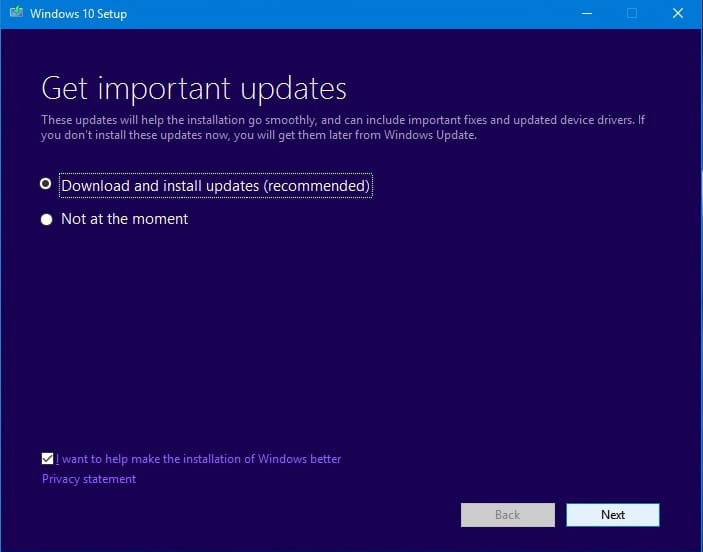
4.Συμφωνήστε με τους όρους και τις προϋποθέσεις της Άδειας χρήσης.
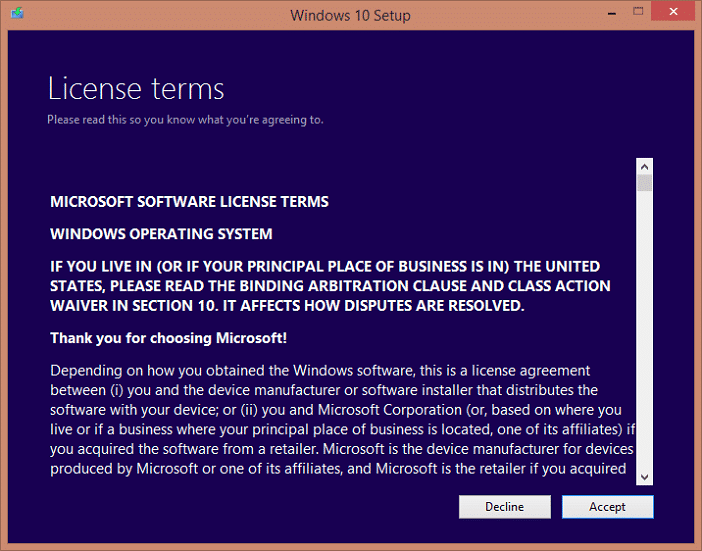
5.Τώρα ακολουθήστε τις οδηγίες στην οθόνη στις οποίες πρέπει απλώς να κάνετε κλικ στο Επόμενο(Next) .
6.Το τελευταίο παράθυρο διαλόγου είναι πολύ σημαντικό που έχει τίτλο « Επιλέξτε τι θα κρατήσετε. (Choose what to keep.)”

7.Βεβαιωθείτε ότι έχετε επιλέξει το πλαίσιο « Διατήρηση προσωπικών αρχείων, εφαρμογών και ρυθμίσεων των Windows(Keep personal files, apps, and Windows settings) » και, στη συνέχεια, πατήστε Επόμενο(Next) για να ξεκινήσει η εγκατάσταση επισκευής.
8. Ο υπολογιστής σας θα επανεκκινήσει αυτόματα αρκετές φορές κατά τη διάρκεια της ανανέωσης της εικόνας του συστήματος χωρίς να χαθούν τα δεδομένα σας.
Αυτό είναι που μάθατε με επιτυχία Πώς να επιδιορθώνετε την εγκατάσταση των Windows 10 Εύκολα(How to Repair Install Windows 10 Easily) , αλλά εάν εξακολουθείτε να έχετε απορίες σχετικά με αυτήν την ανάρτηση, μη διστάσετε να τις ρωτήσετε στην ενότητα σχολίων.
Related posts
Ο ευκολότερος τρόπος για να καθαρίσετε Εγκαταστήστε τα Windows 10
Πώς να κατεβάσετε και να εγκαταστήσετε την τελευταία ενημέρωση των Windows 10
Εγκατάσταση του προγράμματος οδήγησης Realtek HD Audio Failure, Σφάλμα OxC0000374 στα Windows 10
Εγκαταστήστε πολλά αντίγραφα του ίδιου εκτυπωτή στα Windows 10
Εγκαταστήστε τα Windows 10 έκδοση 21H2 με το Windows Update Assistant
Πώς να κατεβάσετε και να εγκαταστήσετε το MySQL στα Windows 10
Δωρεάν λογισμικό Battery Limiter για Windows 10
Το Windows Update δεν θα εγκαταστήσει ενημερώσεις; Πώς να διορθώσετε αυτό το ζήτημα
Δημιουργήστε μια συντόμευση πληκτρολογίου για να ανοίξετε τον αγαπημένο σας ιστότοπο στα Windows 10
Εγκαταστήστε το πρόγραμμα επεξεργασίας πολιτικής ομάδας (gpedit.msc) στα Windows 10 Home
Ενεργοποιήστε το Enhanced Anti-Spoofing στα Windows 10 Hello Face Authentication
Πώς να κάνετε μια καθαρή εγκατάσταση των Windows 10
Πώς να εγκαταστήσετε το NumPy χρησιμοποιώντας το PIP στα Windows 10
Εγκαταστήστε και ρυθμίστε το XAMPP στα Windows 10
Πώς να εγκαταστήσετε ένα έγχρωμο προφίλ στα Windows 10 χρησιμοποιώντας ένα προφίλ ICC
Απόκρυψη ή εμφάνιση κουμπιού Windows Ink Workspace στη γραμμή εργασιών στα Windows 10
Κάντε τον Firefox να εμφανίζει στοιχεία ελέγχου πολυμέσων στην οθόνη κλειδώματος των Windows 10
Πώς να κάνετε λήψη, εγκατάσταση και χρήση του WGET για Windows 10
Απόκρυψη της επιλογής Γραμμών εργαλείων στο μενού περιβάλλοντος της γραμμής εργασιών στα Windows 10
Τι είναι το πακέτο ενεργοποίησης στα Windows 10
